Durante años y años hemos estado usando 'ifconfig ‘ comando para realizar tareas relacionadas con la red, como verificar las interfaces de red o configurarlas. Pero 'ifconfig' ya no se mantiene y ha quedado obsoleto en las versiones recientes de Linux. El comando 'ifconfig' ha sido reemplazado por 'ip ‘ comando.
El comando ip de Linux es algo similar al comando 'ifconfig' pero es mucho más poderoso y tiene muchas más funcionalidades adjuntas. El comando 'ip' puede realizar varias tareas que no fueron posibles de realizar con el comando 'ifconfig'.
En este tutorial, vamos a discutir 12 ejemplos de comandos 'ip' en Linux, así que empecemos,
Ejemplo 1) Ver información de red actual para interfaces (tarjetas LAN)
Para mostrar la dirección IP y la subred, etc. para las interfaces, use el comando 'ip addr show'
[[email protected]]$ ip addr show or [[email protected]]$ ip a s
Esto mostrará información de red relacionada con todas las interfaces disponibles en nuestro sistema, pero si queremos ver la misma información para una sola interfaz, el comando es
[[email protected]]$ ip addr show enp0s3
donde enp0s3 es el nombre de la interfaz.
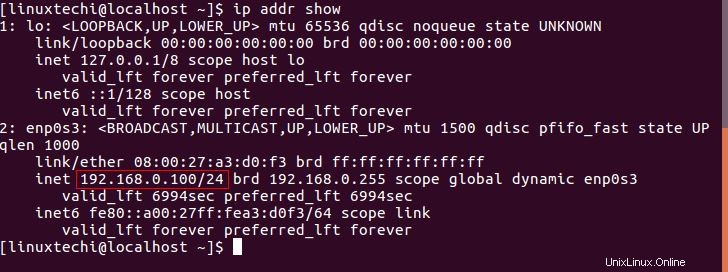
Ejemplo 2) Activación y desactivación de la interfaz de red (o tarjeta LAN)
Podemos habilitar o deshabilitar la interfaz de red (enp0s3) con el comando ip, el ejemplo se muestra a continuación:
[[email protected]]$ sudo ip link set enp0s3 up
El comando anterior habilita la interfaz enp0s3 y para deshabilitar la interfaz de red usaremos el disparador 'abajo',
[[email protected]]$ sudo ip link set enp0s3 down
Ejemplo 3) Asignar dirección IP y dirección de transmisión a una interfaz
Para asignar la dirección IP a la interfaz con el comando ip, usaremos a continuación:
[[email protected]]$ sudo ip addr add 192.168.0.50/255.255.255.0 dev enp0s3
También podemos configurar la dirección de transmisión para interactuar con el comando 'ip'. De forma predeterminada, no se establece una dirección de transmisión, por lo que para establecer una dirección de transmisión, el comando es
[[email protected]]$ sudo ip addr add broadcast 192.168.0.255 dev enp0s3
También podemos configurar la dirección de transmisión estándar junto con la dirección IP usando el siguiente comando,
[[email protected]]$ sudo ip addr add 192.168.0.10/24 brd + dev enp0s3
Como se muestra en el ejemplo anterior, también podemos usar 'brd' en lugar de 'emisión' para configurar la dirección IP de transmisión.
Ejemplo 4) Eliminar la dirección IP de la interfaz
Si queremos vaciar o eliminar la IP asignada de la interfaz, ejecute debajo del comando ip
[[email protected]]$ sudo ip addr del 192.168.0.10/24 dev enp0s3
Ejemplo 5) Adición de un alias para una interfaz (enp0s3)
Para agregar un alias, es decir, asignar más de una IP a una interfaz, ejecute el siguiente comando
[[email protected]]$ sudo ip addr add 192.168.0.20/24 dev enp0s3 label enp0s3:1
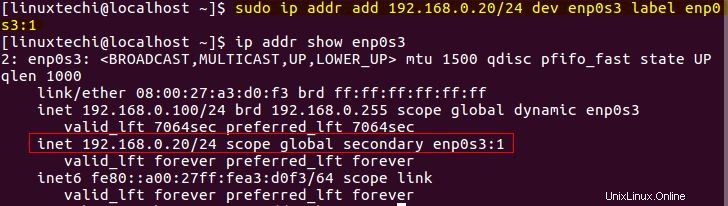
Ejemplo 6) Ver la tabla de rutas y la información de la puerta de enlace predeterminada
La verificación de la tabla de rutas y la información de la puerta de enlace predeterminada nos muestra la ruta que tomará un paquete para llegar al destino. Para verificar la información de enrutamiento de la red, ejecute el siguiente comando ip,
[[email protected]]$ ip route show

En el resultado anterior, veremos la información de enrutamiento de los paquetes para todas las interfaces de red. También podemos obtener la información de enrutamiento a una IP en particular usando,
[[email protected]]$ sudo ip route get 192.168.0.1
Ejemplo 7) Añadir una ruta estática con el comando ip
Si queremos cambiar la ruta predeterminada que toman los paquetes, podemos hacerlo con el comando IP agregando una ruta estática.
Para asignar una nueva puerta de enlace predeterminada, use el siguiente comando 'ip route'
[[email protected]]$ sudo ip route add default via 192.168.0.150/24
Entonces, ahora todos los paquetes de red viajarán a través de 192.168.0.150 en lugar de la antigua ruta predeterminada. Para cambiar la ruta predeterminada para una sola interfaz y para cambiar aún más la ruta, ejecute
[[email protected]]$ sudo ip route add 172.16.32.32 via 192.168.0.150/24 dev enp0s3
Ejemplo 8) Eliminar ruta estática
Para eliminar o eliminar la ruta predeterminada agregada anteriormente, ejecute el comando 'ip route del'
[[email protected]]$ sudo ip route del 192.168.0.150/24
Nota:- Los cambios realizados en la ruta predeterminada utilizando los comandos mencionados anteriormente son solo temporales y todos los cambios se perderán después de reiniciar el sistema. Para hacer un cambio de ruta de persistencia, necesitamos modificar/crear el archivo route-enp0s3. Agregue la siguiente línea, la demostración se muestra a continuación
[[email protected]]$ sudo vi /etc/sysconfig/network-scripts/route-enp0s3 172.16.32.32 via 192.168.0.150/24 dev enp0s3
Guarde y salga del archivo.
Si está utilizando un sistema operativo basado en Ubuntu o Debian, la ubicación del archivo es '/etc/network/interfaces ' y agregue la línea "ip route add 172.16.32.32 via 192.168.0.150/24 dev enp0s3" al final del archivo.
Ejemplo 9) Ver todas las entradas ARP (ip neigh)
ARP, abreviatura de 'Protocolo de resolución de direcciones ‘, se utiliza para convertir una dirección IP en una dirección física (también conocida como dirección MAC) y toda la IP y sus correspondientes detalles MAC se almacenan en una tabla conocida como caché ARP.
Para ver las entradas en la memoria caché ARP, es decir, las direcciones MAC de los dispositivos conectados en LAN, el comando IP utilizado es
[[email protected]]$ ip neigh

Para mostrar las entradas de la tabla arp ejecutar,
$ arp -a
Ejemplo 10) Modificación de entradas ARP
Para eliminar una entrada ARP, el comando utilizado es
[[email protected]]$ sudo ip neigh del 192.168.0.106 dev enp0s3
o si queremos agregar una nueva entrada a la caché ARP, el comando es
[[email protected]]$ sudo ip neigh add 192.168.0.150 lladdr 33:1g:75:37:r3:84 dev enp0s3 nud perm
donde desnudo significa estado vecino , puede ser
- permanente – permanente y solo puede ser eliminado por el administrador,
- noarp – la entrada es válida pero se puede eliminar después de que expire la vida útil,
- obsoleto – la entrada es válida pero sospechosa,
- accesible – la entrada es válida hasta que expire el tiempo de espera.
Ejemplo 11) Ver estadísticas de red
Con el comando 'ip' también podemos ver las estadísticas de la red, como bytes y paquetes transferidos, errores o paquetes perdidos, etc. para todas las interfaces de red. Para ver las estadísticas de la red, use 'ip -s link ‘comando
[[email protected]]$ ip -s link
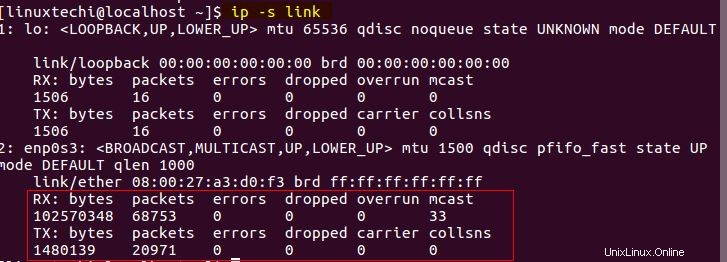
Ejemplo 12) Cómo obtener ayuda
Si desea encontrar una opción que no aparece en los ejemplos anteriores, puede buscar ayuda. De hecho, puede utilizar la ayuda para todos los comandos. Para enumerar todas las opciones disponibles que se pueden usar con el comando 'ip', use
[[email protected]]$ ip --help
Recuerde que el comando 'ip' es un comando muy importante para los administradores de Linux y debe aprenderse y dominarse para configurar la red con facilidad. Eso es todo por ahora, proporcione sus sugerencias y deje sus consultas en el cuadro de comentarios a continuación.
Leer también :Cómo automatizar tareas en Linux usando Crontab